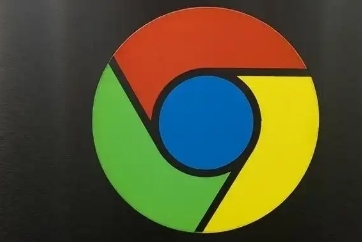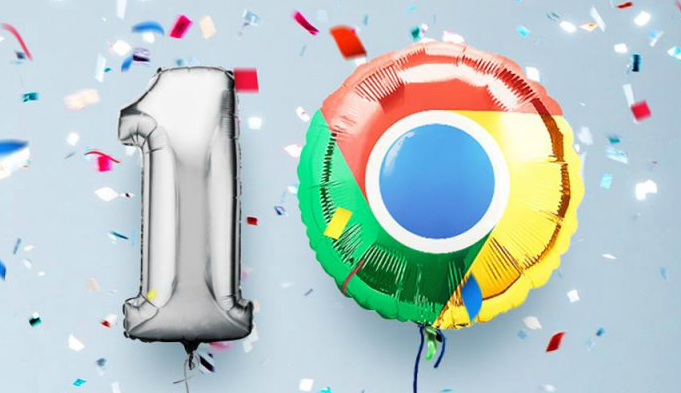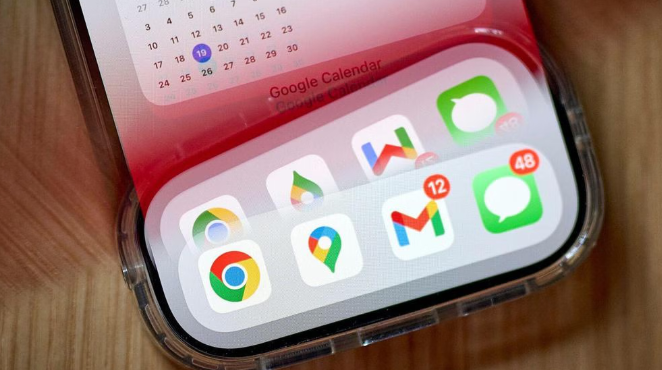Chrome浏览器浏览数据同步失败排查及修复方案
时间:2025-08-04
来源:谷歌浏览器官网
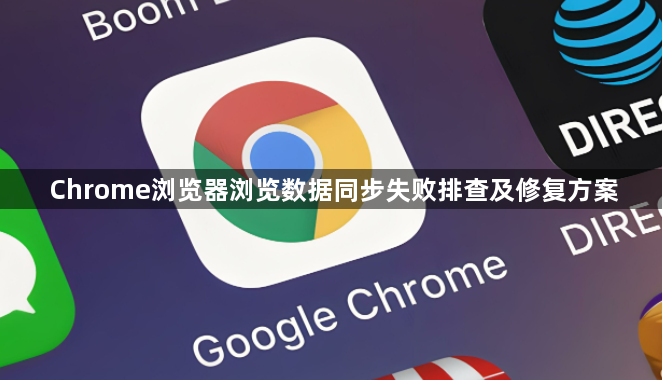
1. 检查账户登录状态与同步开关
- 打开Chrome浏览器,点击左上角个人头像图标确认已正确登录谷歌账号。进入设置菜单中的“同步和Google服务”选项,确保顶部的总开关处于开启状态,并核对需要同步的具体项目如书签、历史记录等是否被勾选。
2. 验证网络连接稳定性
- 尝试访问其他网页测试当前网络是否正常工作。若存在断线情况,重启路由器或切换至移动数据热点重新尝试同步操作。不稳定的网络可能导致数据传输中断造成同步失败。
3. 清除同步错误缓存记录
- 在地址栏输入`chrome://sync-internals/`进入内部页面,点击“Reset sync”按钮重置同步状态。此操作会清理可能存在的错误标记,允许系统重新开始同步流程。
4. 更新浏览器至最新版本
- 通过帮助菜单下的“关于Chrome”检查更新,安装所有可用的版本升级补丁。旧版软件可能包含影响同步功能的已知漏洞,及时更新可修复此类问题。
5. 禁用冲突的扩展程序临时测试
- 逐个关闭已安装的插件特别是广告拦截类工具,观察是否能恢复正常同步。某些扩展可能干扰正常的API调用导致数据无法上传下载。
6. 检查设备时间设置一致性
- 确保电脑日期和时间准确无误,并与标准时区保持一致。错误的系统时钟会影响加密验证过程,使得跨设备间的认证失败从而阻止数据交换。
7. 手动触发强制同步指令
- 回到设置里的同步管理界面,先关闭再重新打开同步功能开关。这种主动触发的方式有时能解决因延迟导致的假性故障现象。
8. 查看存储空间是否充足
- 如果硬盘剩余空间过低,可能会阻碍新数据的写入。清理磁盘垃圾文件保证至少有几百兆的自由空间供Chrome使用,尤其是用户数据目录下的相关文件夹。
9. 移除并重新添加受影响设备
- 从账户管理页面删除出现问题的设备条目,然后按照初次配置流程重新配对连接。这有助于刷新密钥交换过程建立新的安全通道。
10. 导出导入备份恢复关键数据
- 作为最后手段,可以使用“导出浏览数据”功能保存书签、密码等信息到本地文件。之后完全卸载重装浏览器,再通过导入功能恢复重要资料实现间接同步效果。
按照这些步骤操作,用户可以逐步排查并解决Chrome浏览器浏览数据同步失败的问题。重点在于确认账户状态、网络环境及扩展干扰等因素,并通过内置工具进行针对性修复。